Žarko Zečević
Ugrađene matematičke operacije
Jeste li znali da u programu OneNote možete riješiti širok raspon matematičkih problema?  Matematičke operacije u programu OneNote možete izračunati vrlo jednostavno, unosom znaka jednakosti na kraju matematičkog izraza, nakon čega pritisnete tipku Enter ili Razmaknicu (Spacebar) na tipkovnici.
Matematičke operacije u programu OneNote možete izračunati vrlo jednostavno, unosom znaka jednakosti na kraju matematičkog izraza, nakon čega pritisnete tipku Enter ili Razmaknicu (Spacebar) na tipkovnici.
Program OneNote može izračunati sinus, kosinus, logaritme i još mnogo toga.
Ova mogućnost izračuna može biti vrlo korisno i brzo rješenje ukoliko želite da se podaci o računanju i izračun nalaze na istom radnom listu odnosno, u ovom slučaju, radnoj stranici. Vrlo korisno prilikom praćenja nastave zbog toga što učenici ne moraju otvarati drugi program ili koristiti kalkulator kako bi dobili neke jednostavnije izračune.
U tablici su nabrojani neki od podržanih aritmetičkih operatora.
Na donjoj slici možete vidjeti primjer rješavanja jednadžbe izravno u programu OneNote.  Sve što morate učiniti je unijeti jednadžbu kao da ju unosite u znanstvenom ili grafičkom kalkulatoru.
Sve što morate učiniti je unijeti jednadžbu kao da ju unosite u znanstvenom ili grafičkom kalkulatoru.
Potrebno je naglasiti kako ovakav način zapisivanja računskih operacija može biti vrlo koristan jer se učenici upoznaju sa zapisom koji se koristi u nekim programskim jezicima kao i u znanstvenim kalkulatorima.
U sljedećoj je tablici naveden popis podržanih matematičkih funkcija.
Osim matematičkih funkcija i operatora, OneNote podržava i rad sa simbolima, odnosno grčkim slovima unutar matematičkih operacija.
Na gornjoj slici možete uočiti i izbornik Jednadžba unutar kojeg se nalaze predlošci, tj. forme najčešće korištenih jednadžbi. Odabrani predložak možete u potpunosti prilagoditi svojim potrebama.
Ukoliko se jednadžba koju želite napisati ne nalazi u predlošcima, tada se klikom na naredbu Umetni novu jednadžbu otvara kartica Alati za jednadžbe, odnosno Dizajn.
Nažalost, ove računske operacije nisu podržane u Web-App verziji OneNote programa, već samo u offline verziji.
Matematički dodatak
Ukoliko vam ugrađene matematičke operacije nisu dovoljne i želite nešto izračunati ili prikazati grafički, tada će vam biti potreban dodatak Microsoft Mathematics Add-In for Word and OneNote.
Instalacija dodatka vrlo je jednostavna: najprije provjerite jesu li Word i OneNote isključeni, a zatim pratite korake u čarobnjaku za instalaciju.
Nakon instalacije dodatka slijedi instalacija DirectXa kako bi se u potpunosti iskoristile mogućnosti prikaza 3D grafikona.
Kada je sve instalirano, pokrenite OneNote i u programskoj traci ćete uočiti novu karticu pod nazivom Mathematics. Napominjemo da ovaj dodatak još uvijek nije lokaliziran na hrvatski jezik.
Ukoliko ste do sada imali priliku raditi s ovim dodatkom u programu Word, tada možete uočiti da je izgled i način korištenja u programu OneNote vrlo sličan.
Razlika je u tome da OneNote, za razliku od Worda, posjeduje mogućnost unošenja jednadžbi rukopisom.
 Unošenje jednadžbi se odvija klikom na naredbu Rukopisna jednadžba u kartici Alati za jednadžbe. Klikom na naredbu otvara se prozor Ploča za unos matematičkih izraza. Ploča je mogućnost operacijskog sustava Windows 7 tako da ju možete pokrenuti i bez ovog dodatka ili Office programa. Program omogućava pisanje matematičkih formula pomicanjem miša ili pisanjem po zaslonu osjetljivom na dodir.
Unošenje jednadžbi se odvija klikom na naredbu Rukopisna jednadžba u kartici Alati za jednadžbe. Klikom na naredbu otvara se prozor Ploča za unos matematičkih izraza. Ploča je mogućnost operacijskog sustava Windows 7 tako da ju možete pokrenuti i bez ovog dodatka ili Office programa. Program omogućava pisanje matematičkih formula pomicanjem miša ili pisanjem po zaslonu osjetljivom na dodir.
 Kada ste unijeli jednadžbu, u kartici Alati za jednadžbe možete odabrati želite li rješenje jednadžbe ili prikaz jednadžbe 3D-grafom.
Kada ste unijeli jednadžbu, u kartici Alati za jednadžbe možete odabrati želite li rješenje jednadžbe ili prikaz jednadžbe 3D-grafom.
Obje naredbe obiluju mnoštvom mogućnosti i omogućuju da uz izračun umetnete 3D grafikon vaše jednadžbe. Ne moramo ni napominjati koliko radu s grafikonima i izračunima pogoduje okruženje OneNotea, tj. njegov način raspoređivanja objekata po radnoj stranici.
Ovaj dodatak također ne možete koristit u Web-App verziji OneNotea jer se instalira lokalno na vaše računalo, tako da nije moguće izvršavati operacije vezane uz grafikone i izračunavanje jednadžbi.
Dodatak Microsoft Mathematics Add-In for Word and OneNote možete preuzeti na sljedećoj poveznici Microsoft Mathematics Add-In for OneNote.
U sljedećem videoisječku možete pogledati način rada s jednadžbama i grafikonima u Wordu, naredbe i mogućnosti su vrlo slične onima u OneNoteu.




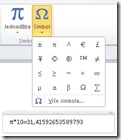


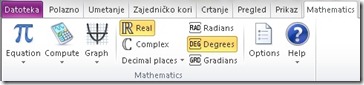
Povratni ping: Pogled na putu | Pogled kroz prozor